Com veure i esborrar lhistorial del porta-retalls a Windows 10

Aprendréu a veure i esborrar l
Si executeu més de deu programes simultàniament, una configuració de dos monitors us pot ajudar a augmentar la vostra productivitat. Per exemple, podeu fer una ullada ràpida a la barra de tasques i trobar immediatament el programa que busqueu. Si necessiteu comparar diferents conjunts de dades de dues aplicacions diferents, podeu col·locar cada aplicació en un monitor diferent i fer la feina més ràpidament. O simplement podeu estendre programes complexos al segon monitor per obtenir una millor visió de les dades que esteu analitzant. Ho heu endevinat bé, una configuració de dos monitors és perfecta per als usuaris d'Excel .
Però primer, heu d'assegurar-vos que el vostre ordinador admet diversos monitors. En aquesta guia ràpida, us mostrarem com comprovar si la vostra màquina admet múltiples sortides de vídeo.
La manera més ràpida de comprovar si el vostre ordinador amb Windows 10 admet diversos monitors és anar a Configuració , seleccionar Sistema i, a continuació, Visualitzar . Desplaceu-vos cap avall i comproveu si l' opció Múltiples pantalles està disponible. Si aquest és el cas, això vol dir que la vostra màquina admet diversos monitors.
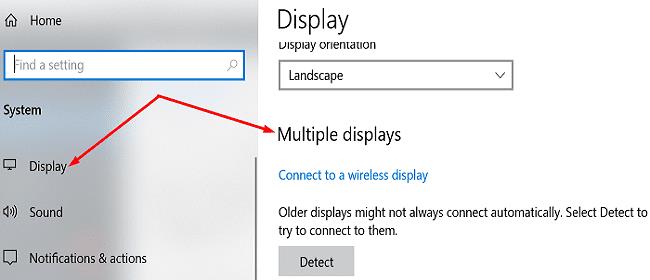
La bona notícia és que el 99 per cent dels ordinadors moderns admeten monitors duals o configuracions de monitors múltiples. Això es deu al fet que totes les targetes gràfiques fabricades en l'última dècada admeten almenys dues sortides de vídeo.
També podeu comprovar quants ports de visualització hi ha a la part posterior de la targeta gràfica. Per descomptat, els ultrabooks solen tenir només dos ports USB-C, cosa que significa que necessiteu utilitzar un adaptador USB-C a HDMI.
Aleshores, és possible que vulgueu anar al lloc web del fabricant de la vostra GPU i buscar el model de la vostra targeta gràfica. Comproveu les especificacions de la targeta per veure quants monitors pot suportar.
Ara que sabeu que la vostra màquina pot suportar diversos monitors simultàniament, potser us preguntareu com afecta això al rendiment de l'ordinador.
En termes generals, si teniu una CPU i una GPU de gamma mitjana o alta, no hauríeu de notar cap problema de rendiment important. Per descomptat, l'execució de programes pesats en CPU i GPU pot alentir ocasionalment el vostre ordinador, però això pot passar fins i tot amb una configuració de monitor únic.
Tanmateix, l'únic problema real que us podeu trobar és la taxa d'FPS. Per exemple, si esteu executant un videojoc en dos monitors, la vostra màquina ha de generar el doble de fotogrames. Però si la vostra configuració ja està al màxim al primer monitor, el vostre segon monitor tindrà molt poca velocitat de fotogrames. O obtindreu la meitat de la velocitat de fotogrames als dos monitors.
És possible que alguns programes no funcionin bé en sistemes equipats amb processadors gràfics de gamma baixa, fins i tot si teniu una configuració de monitor únic. Si utilitzeu dos o més monitors, en realitat esteu afegint més píxels perquè calculi la GPU. El rendiment global dels gràfics depèn de la rapidesa amb què el processador pot calcular i mostrar cada píxel.
Tots els ordinadors fabricats a partir del 2010 admeten configuracions de dos monitors. Això vol dir que podeu connectar almenys dues sortides de vídeo simultàniament. Però el rendiment general depèn dels programes que executeu i de les capacitats de la vostra GPU.
Creus que és millor tenir dos monitors que un? Pots pensar en una llista d'avantatges i desavantatges d'utilitzar diversos monitors? Comparteix els teus pensaments als comentaris a continuació.
Aprendréu a veure i esborrar l
Una fuita de memòria de Windows 10 es produeix quan una aplicació que estàveu utilitzant no va retornar els recursos al vostre sistema quan vau acabar d'utilitzar aquesta aplicació. Quan això succeeix, no podeu treballar en altres tasques al vostre PC, ja que el PC no té prou RAM per treballar-hi.
Quan ens referim al núvol, estem parlant d'un sistema d'emmagatzematge que manté les dades emmagatzemades i accessibles a Internet. En els darrers anys, Google Drive, Dropbox, iCloud i altres opcions d'emmagatzematge de dades similars han convençut els usuaris dels avantatges d'un servidor al núvol.
Si recentment heu instal·lat o actualitzat Windows 10, és possible que tingueu alguns problemes de WiFi. Estem aquí per ajudar.
Si utilitzeu Windows 10 i el nou navegador Edge de Microsoft, potser us preguntareu com podeu desactivar Adobe Flash. De manera predeterminada, Microsoft Edge té suport integrat per a Adobe Flash, de manera que bàsicament està habilitat tot el temps.
Tant si teniu previst actualitzar la vostra màquina Windows XP, Vista, 7 o 8 a Windows 10 o comprar un ordinador nou amb Windows 10 preinstal·lat, podeu utilitzar Windows Easy Transfer per copiar tots els fitxers i la configuració de la vostra màquina antiga o versió antiga. de Windows a la vostra màquina nova amb Windows 10. En aquest article, us guiaré a través dels passos per configurar Windows Easy Transfer.
És trillat, però cert. Les petites coses de la vida ens poden portar una alegria desmesurada: els primers passos d'un nen, un bistec perfectament cuinat o la visió d'una imatge fresca i bonica com a fons de l'escriptori del vostre ordinador.
Des que Apple va "manllevar" el concepte d'una interfície gràfica de Xerox i Microsoft també l'ha "manllevat" al seu torn, el punter del ratolí ha estat una part central de com interactuem amb els nostres ordinadors. Així que imagineu-vos el xoc d'arrencar el vostre ordinador per descobrir que no hi ha cap punter del ratolí.
Si voleu eliminar Microsoft Edge del vostre PC amb Windows 10, hauríeu de llegir això. En general, no és una bona idea desactivar completament Edge: pot causar problemes no desitjats amb el vostre sistema operatiu.
Quan feu clic al botó Inici a Windows 10, veureu que la interfície està dividida en tres seccions separades: els botons petits a la part esquerra, la llista d'aplicacions i programes al mig i les fitxes estàtiques o dinàmiques a la dreta. - costat de la mà. Podeu personalitzar moltes coses sobre l'aspecte del menú Inici, inclosa la llista de carpetes o enllaços que apareixen al menú de l'esquerra.
Com he esmentat anteriorment en un article que compara Windows 7 amb Windows 10, el Gestor de tasques s'ha redissenyat completament. Ara és molt més senzill d'utilitzar per defecte, però si realment voleu obtenir tots els detalls com abans, encara els podeu obtenir.
Gairebé totes les noves versions de Windows tenen molts components extrets de versions anteriors del sistema operatiu. La majoria de les vegades, és una versió millor del programari antic.
Els sistemes operatius moderns utilitzen més recursos que mai. Normalment, això no és un problema, ja que plataformes com Windows, macOS i la majoria de distribucions de Linux estan optimitzades per al maquinari informàtic modern.
Si teniu una xarxa d'ordinadors a casa o lloc de treball, una de les coses que heu de controlar és quins usuaris o aplicacions poden canviar les coses en aquest sistema. Una manera d'evitar canvis no autoritzats és tenir una persona com a administrador de la xarxa.
Si heu estat utilitzant Windows 10 i no heu començat a utilitzar Cortana, potser us interessa provar-ho. Bàsicament és la versió de Microsoft de Siri i Google Assistant, però està integrada directament a Windows.
Si els caràcters apareixen a la pantalla segons després de prémer-los al teclat, us pot alentir i reduir la vostra productivitat. Molts factors fan que l'escriptura se senti fora de sincronització als dispositius Windows.
Com sap Windows quina aplicació o programa ha d'utilitzar per obrir tots els diferents tipus de fitxers a l'ordinador. Es tracta d'associacions de fitxers.
Si voleu crear un document nou amb un text destacat, potser voldreu pensar a instal·lar un tipus de lletra nou. Es poden trobar en línia de manera gratuïta, com a part d'un conjunt de fonts o per comprar.
A Windows 10, el tallafoc de Windows no ha canviat gaire des de Vista. En general, és pràcticament el mateix.
Acabo d'aconseguir una nova impressora sense fil o de xarxa per a la vostra llar o oficina i necessiteu instal·lar-la a Windows 10. En comparació amb els vells temps, afegir impressores a Windows avui en dia sol ser un procés bastant fàcil, sempre que la impressora no sigui antiga.
Aprendréu a veure i esborrar l
Troba "Aquest PC" de manera ràpida i senzilla a Windows 11 i Windows 10 amb aquesta guia completa. Inclou pas a pas les millors opcions.
Descobreix com obrir el Tauler de control a Windows 11 amb diverses opcions eficients.
Si utilitzeu Windows 10 i necessiteu que la bateria duri més, no trobareu la configuració predeterminada a favor vostre. Haureu de caminar una milla més. A continuació, es mostra com maximitzar la durada de la bateria a Windows 10.
Apreneu a fer que Microsoft Windows 11 buidi automàticament la paperera de reciclatge en un moment determinat.
El bloqueig dinàmic de Windows 11 us ajudarà a mantenir segur el vostre ordinador bloquejant-lo després de 30 segons. Aquests són els passos a seguir.
El mode de repòs a Windows 11 és una característica molt útil, aquí teniu com podeu activar-lo i desactivar-lo per a una millor experiència d'usuari.
Utilitzeu el dictat amb puntuació automàtica a Windows 11 per facilitar l'escriptura i estalviar temps en el procés.
Desactivar la cerca de Bing hauria de ser suficient per desfer-se de les cerques ràpides. Podeu fer-ho mitjançant l'Editor del registre de Windows 11s.
Manteniu el Gestor de tasques sempre a la part superior a Windows 11, de manera que sigui fàcil de trobar quan necessiteu llegir l'aplicació. Aquests són els passos a seguir.



























